تركيب وحدات MPX النمطية في الـ Mac Pro
اتبع هذه الخطوات لتركيب وحدات MPX النمطية في الـ Mac Pro. يجب تركيب واحدات MPX النمطية في فتحتي توسيع PCIe رقم ١ و٣.
هام: كل فتحة PCIe مصنفة ٧٥ واط كحد أقصى، وكل موصل مساعد (Aux) سداسي المسامير مصنف ٧٥ واط، وكل موصل مساعد ثماني المسامير مصنف ١٥٠ واط. لا تركّب سوى وحدات PCIe النمطية التي تشير تحديدًا إلى توافقها مع مواصفة PCIe القياسية في هذا المجال. قد يؤدي استخدام وحدات نمطية غير متوافقة إلى عدم الفصل باستمرار بين مصادر إدخال الطاقة المختلفة، مما قد يتسبب في خطر حريق محتمل، وقد يؤدي إلى تلف الكمبيوتر.
ملاحظة: إذا كانت لديك محطة عمل لوحدة رفوف Mac Pro، فانظر تركيب وحدات MPX النمطية في الـ Mac Pro.
قم بإيقاف تشغيل الـ Mac Pro من خلال اختيار قائمة Apple
 > إيقاف التشغيل.
> إيقاف التشغيل.دع الـ Mac Pro يبرد لمدة ٥ إلى ١٠ دقائق قبل لمس المكونات الداخلية؛ فقد تكون ساخنة.
افصل كل الكبلات ما عدا سلك الطاقة من الـ Mac Pro.
المس معدن الهيكل الخارجي للـ Mac Pro لتفريغ أي شحنات كهربائية ستاتيكية.
ملاحظة: احرص دائمًا على تفريغ الشحنة الكهربائية الاستاتيكية قبل لمس أي أجزاء أو تركيب أي مكوّنات داخل الـ Mac Pro. لتجنب توليد شحنة كهربائية استاتيكية، لا تتجول في الحجرة قبل أن تنتهي من تركيب وحدات MPX النمطية.
افصل سلك الطاقة.
افتح قفل الصندوق عن طريق تدوير المزلاج ٩٠ درجة عكس اتجاه عقارب الساعة.
تحذير: لا تقم بتدوير المزلاج أثناء تشغيل الـ Mac Pro؛ فقد يتسبب ذلك في إيقاف تشغيله.
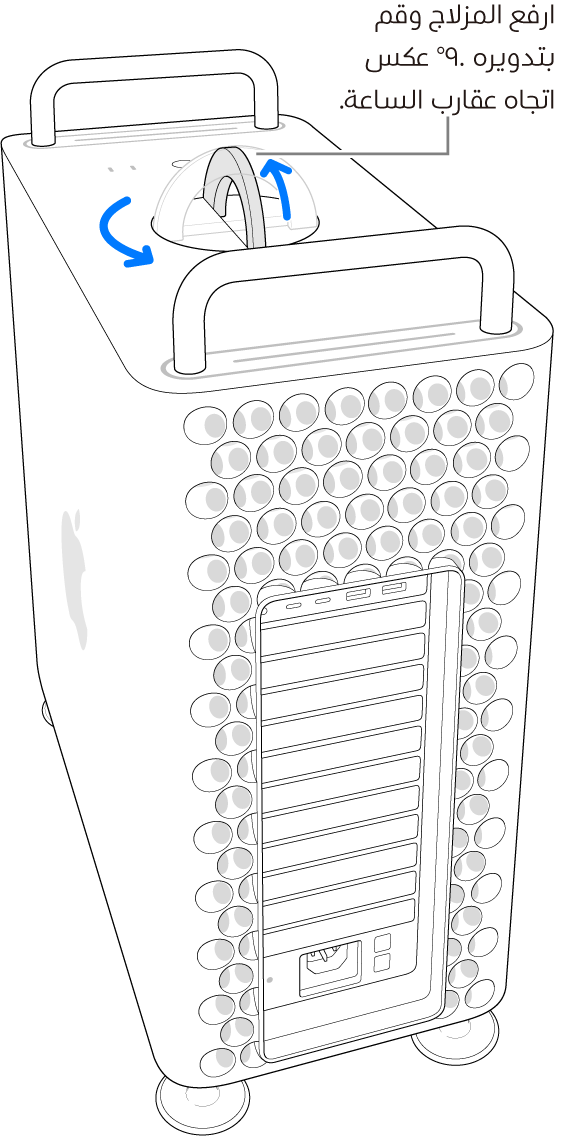
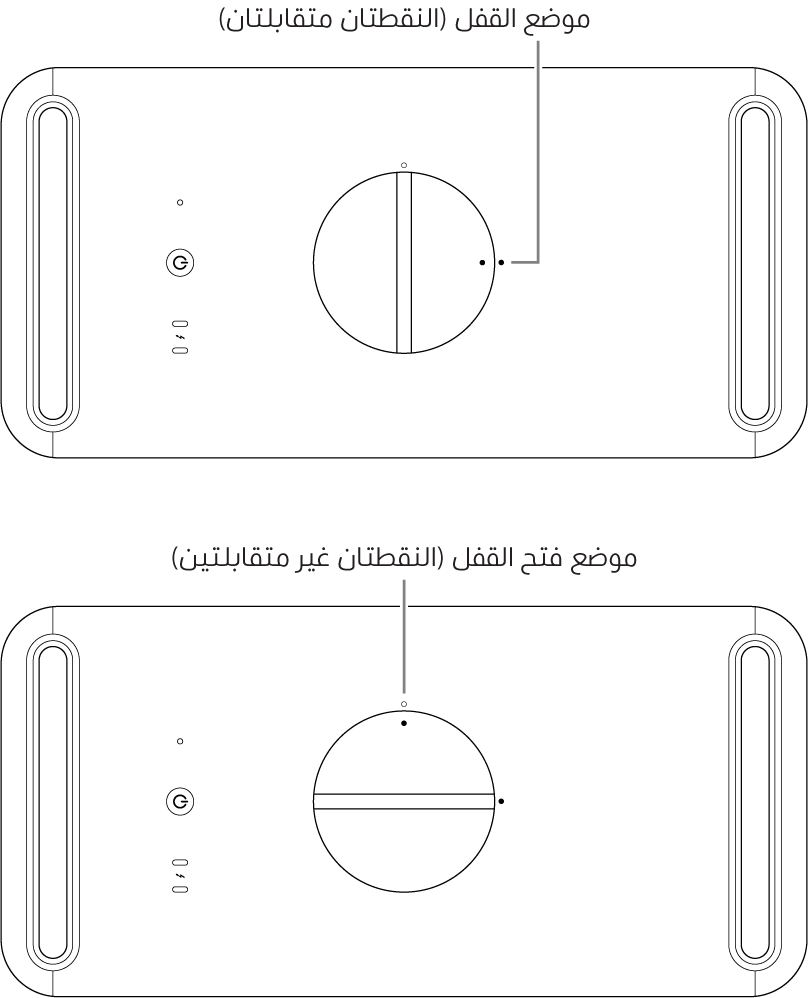
قم بإزالة الصندوق عن طريق رفعه باستخدام المزلاج.
ملاحظة: لن يتم تشغيل الـ Mac Pro في حالة إزالة صندوقه.
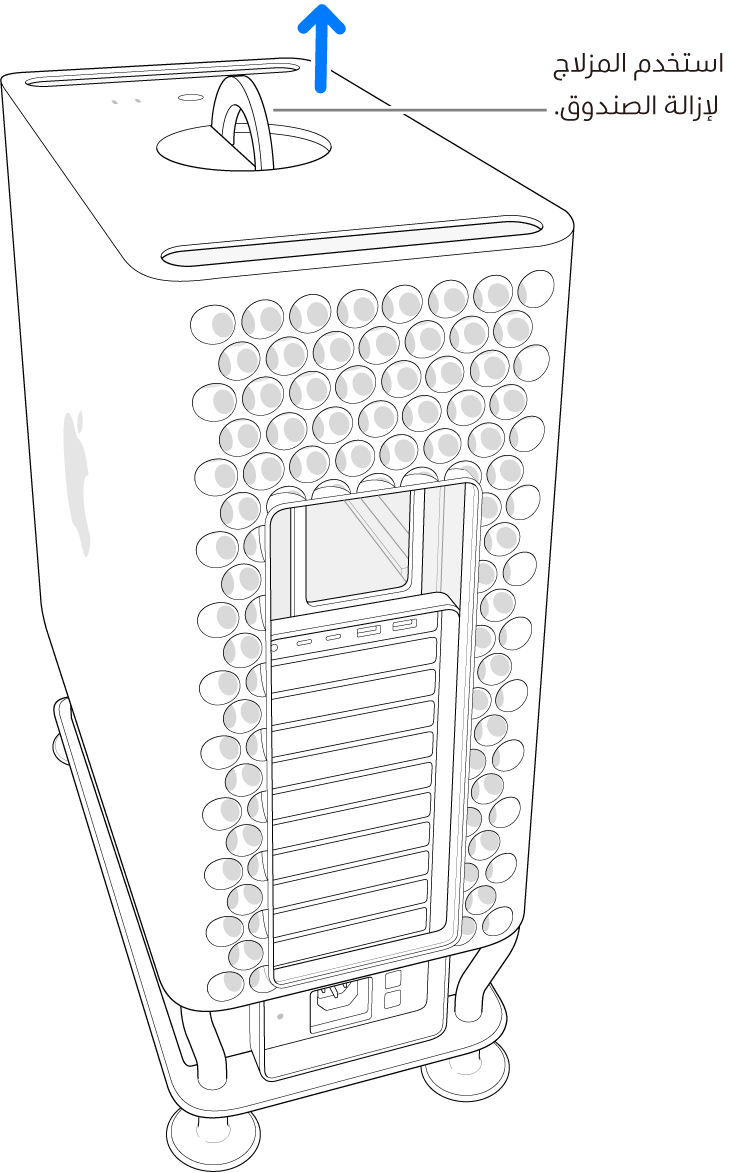
قم بإزالة صفيحتي التثبيت (رقم ١ و٣) باستخدم مفك براغي طراز Phillips رقم ١.
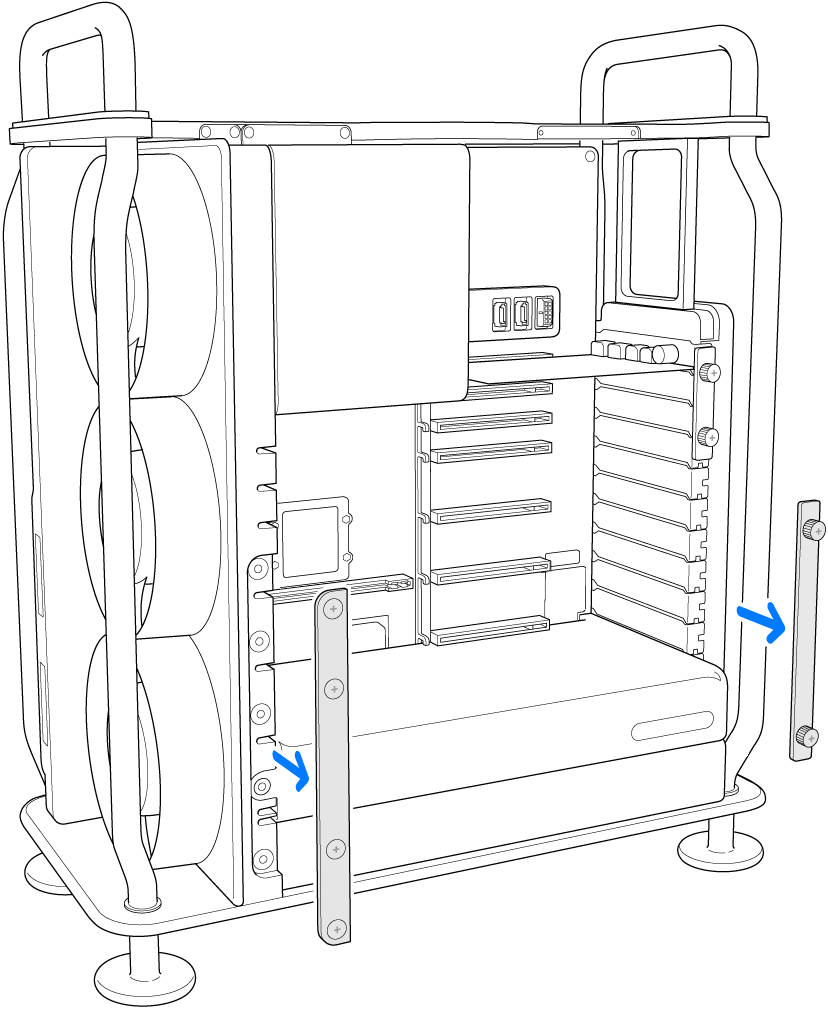
حرّك مزلاج إمساك PCI (رقم ٢) إلى اليمين.
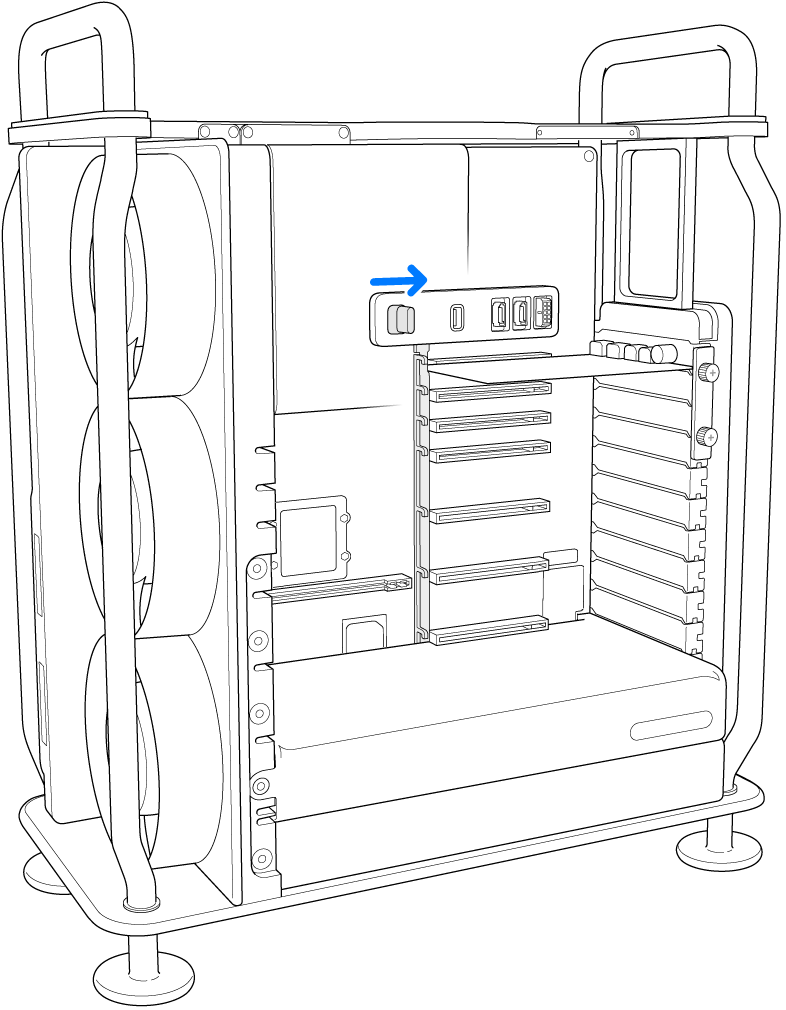
استخدم رافعة الفك (رقم ٤) لإزالة الوحدة النمطية الحالية.

قم بإزالة الوحدة النمطية الحالية.
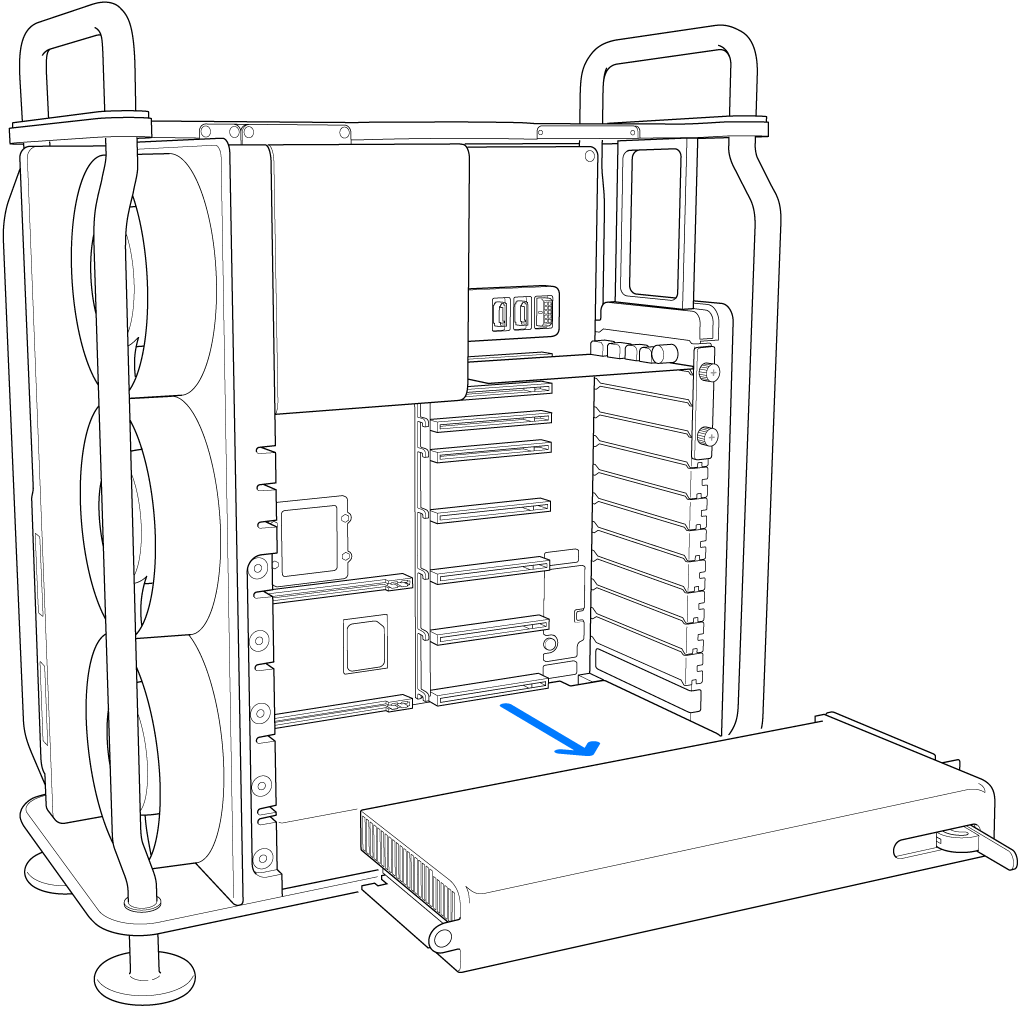
قم بإزالة أغطية الفتحات.، إذا لزم الأمر.
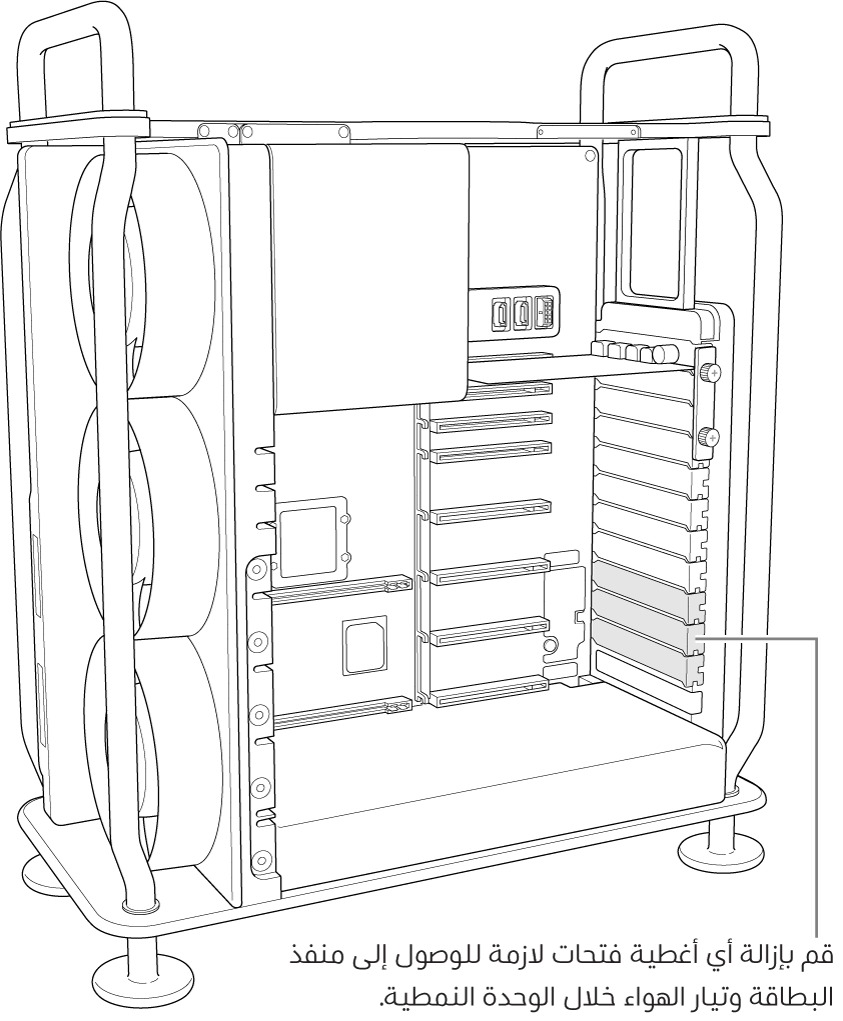
ادفع ذراع الإخراج الموجود في الوحدة النمطية الجديدة، ثم ادفع الوحدة النمطية في مكانها.
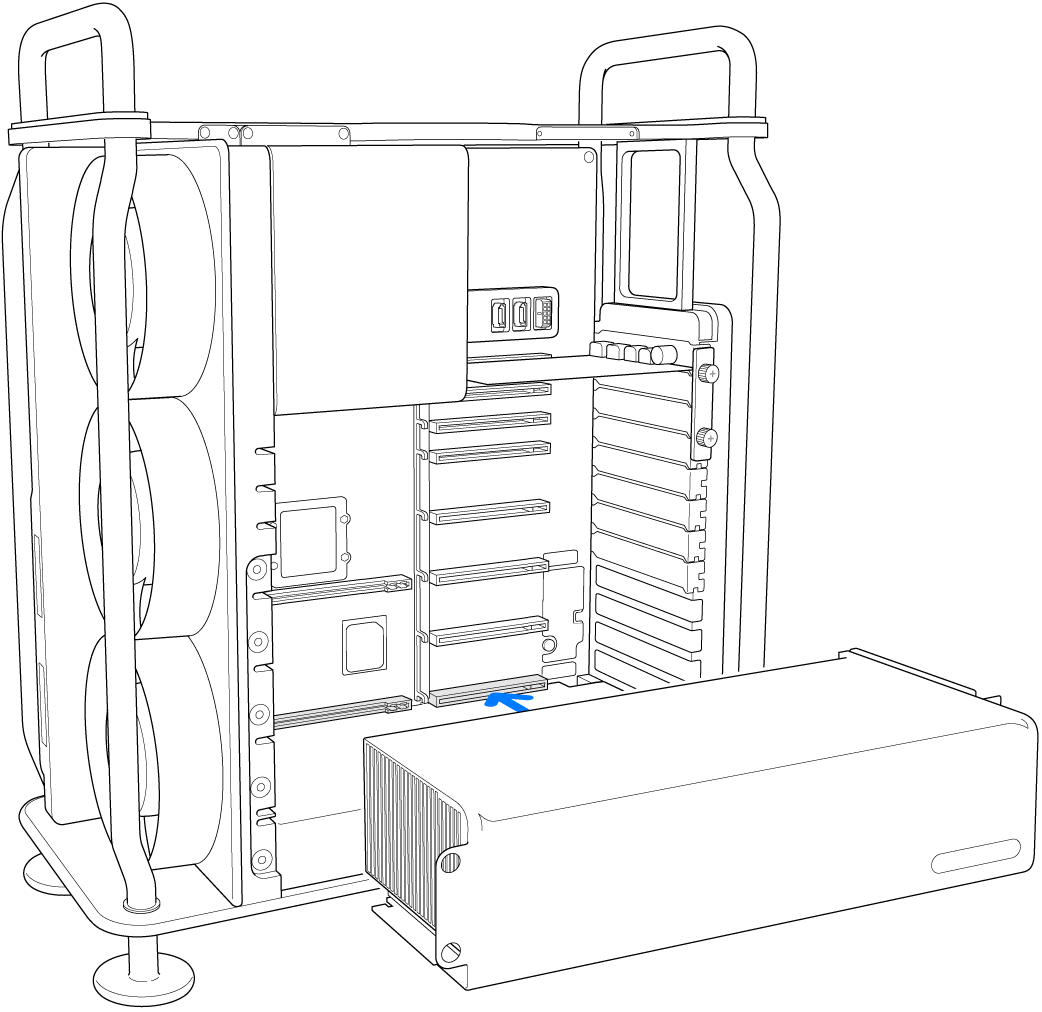
حرّك مزلاج إمساك PCI (رقم ٢) إلى اليسار.
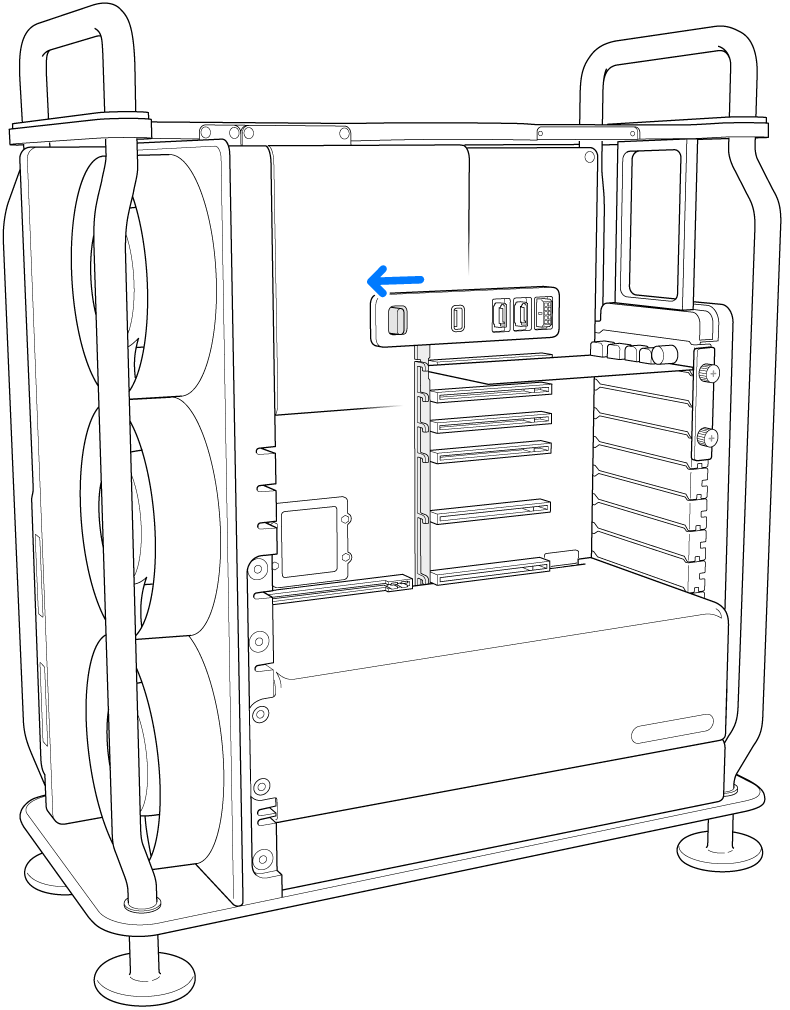
قم بإعادة تركيب صفيحتي التثبيت (رقم ١ و٣).
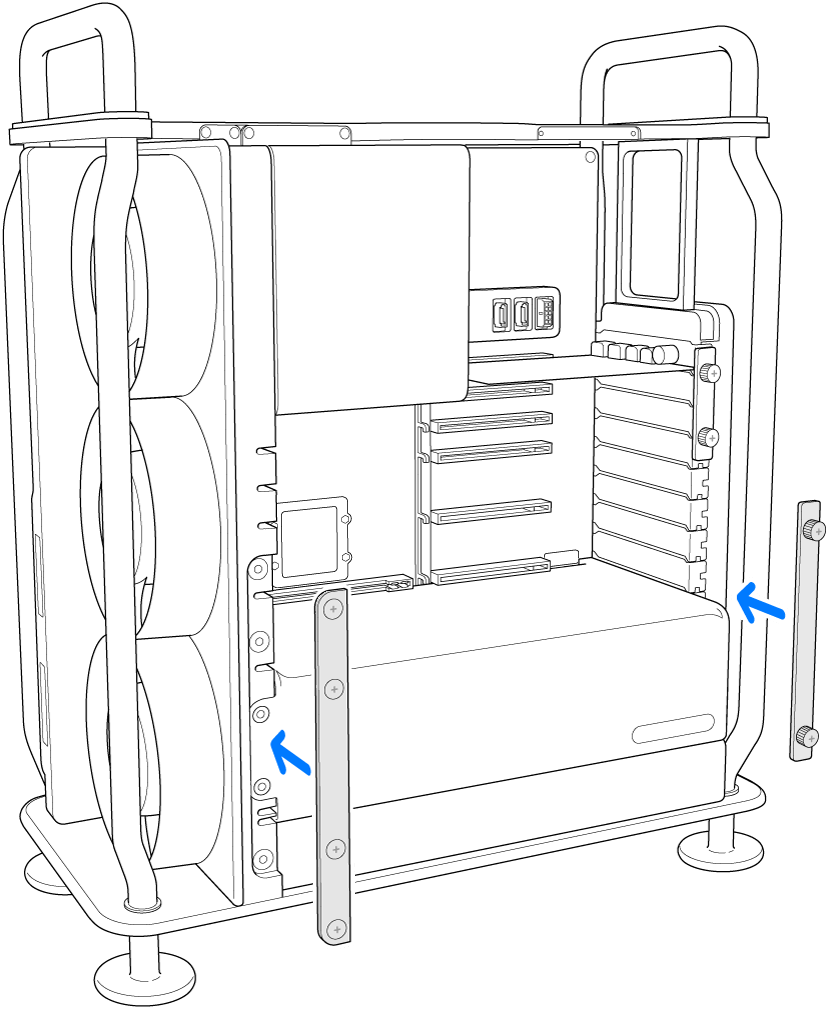
قم بتركيب لوحة قنطرة إذا كان لديك وحدتا Radeon Pro Vega II.
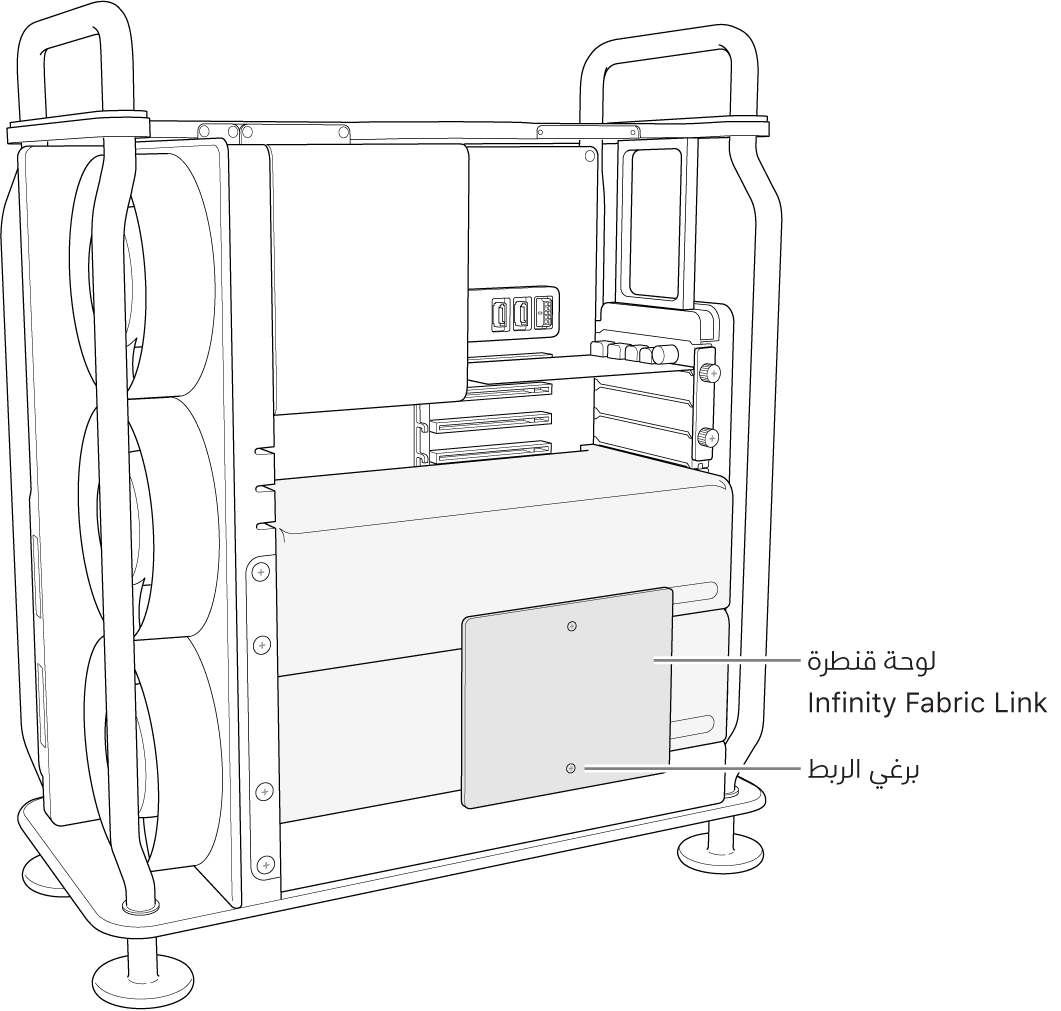
قم بإعادة صندوق الكمبيوتر إلى مكانه، ثم قم بتدوير المزلاج ٩٠ درجة باتجاه عقارب الساعة لقفله.
لن يتم تشغيل الكمبيوتر إذا لم تتم إعادة الصندوق إلى مكانه وتدوير المزلاج إلى موضعه الأصلي.
قم بإعادة توصيل كل الكبلات وسلك الطاقة بالـ Mac Pro.